Hướng dẫn nâng cấp tài khoản Zalo Business
ATP Software đã có bài viết hướng dẫn chi tiết nâng cấp tài khoản Zalo thường thành Zalo Business. Mời bạn đọc theo dõi tại bài viết này:
Tài khoản Zalo Business là gì? Hướng dẫn nâng cấp Zalo Business Account từ A-Z
Tạo danh mục sản phẩm
Sau khi nâng cấp tài khoản Zalo thường lên tài khoản Zalo Business, truy cập vào trang chat.zalo.me và chọn nút danh mục sản phẩm > tạo > điền tên danh mục sản phẩm và bấm nút tạo danh mục.
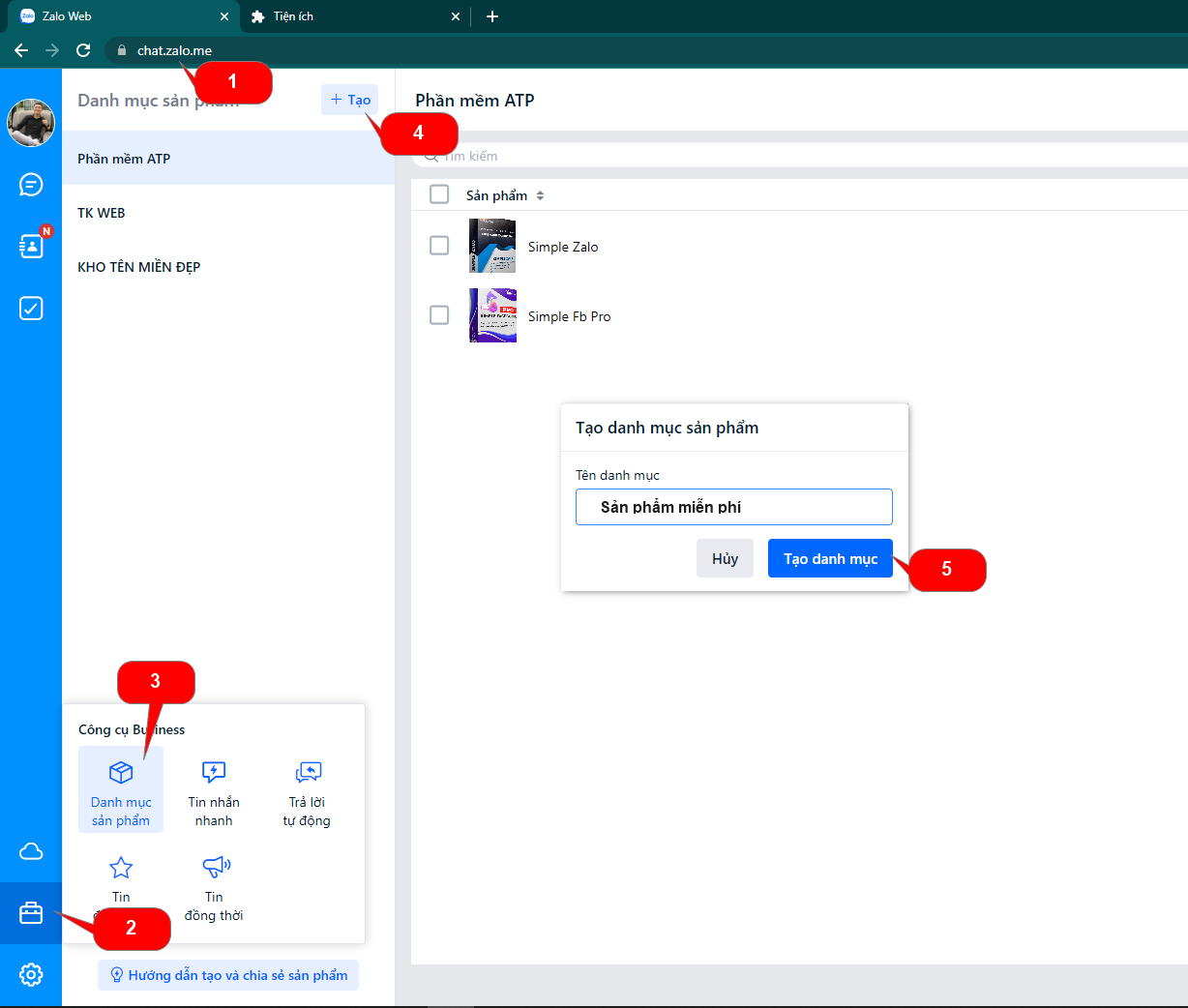
Sau khi tạo danh mục, bổ sung sản phẩm bên trong danh mục bằng cách: bấm Thêm sản phẩm, nhập đầy đủ thông tin mô tả sản phẩm và bấm nút tạo.
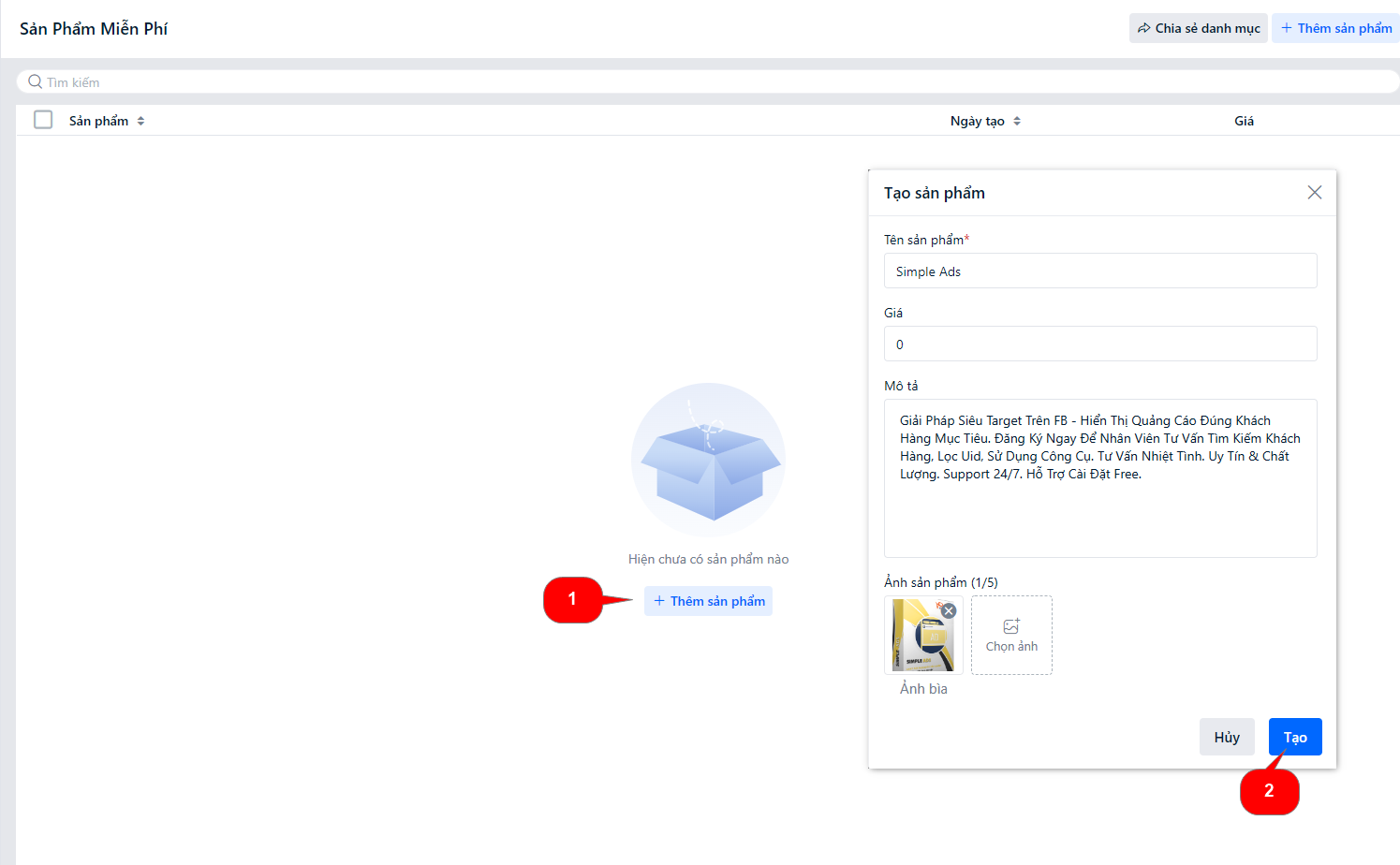
Các sản phẩm đã tạo có thể gửi đến bạn bè Zalo qua hình thức gửi tin nhắn.
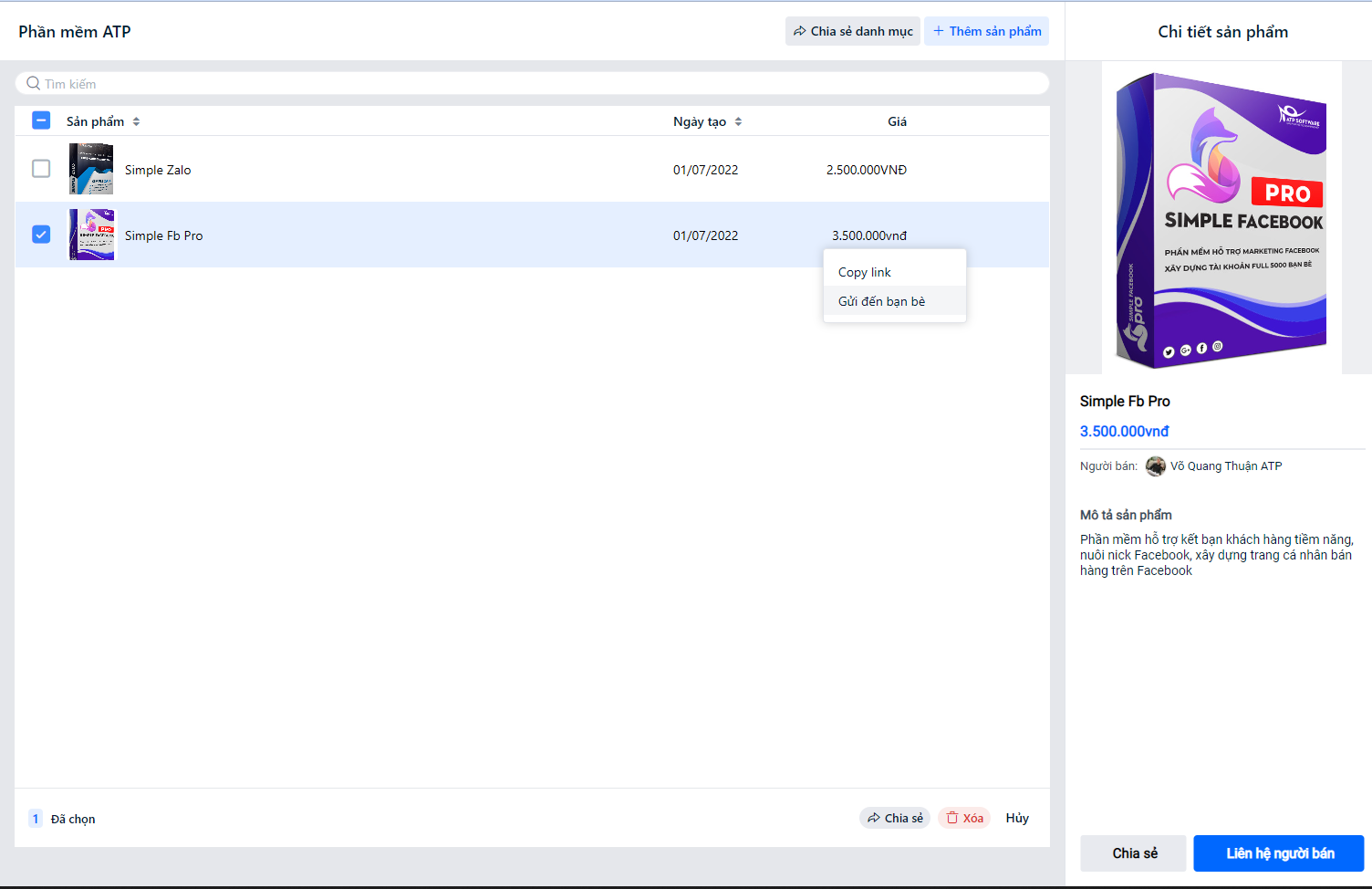
Gửi tin nhắn nhanh trên Zalo Business
Chọn mục tin nhắn nhanh, bảng tin nhắn nhanh bấm vào nút tạo mới. Nhập nội dung và mô tả sau đó bấm nút tạo.
(Tin nhắn nhanh rất hữu ích, giúp trả lời các câu hỏi lặp đi lặp lại từ khách hàng)
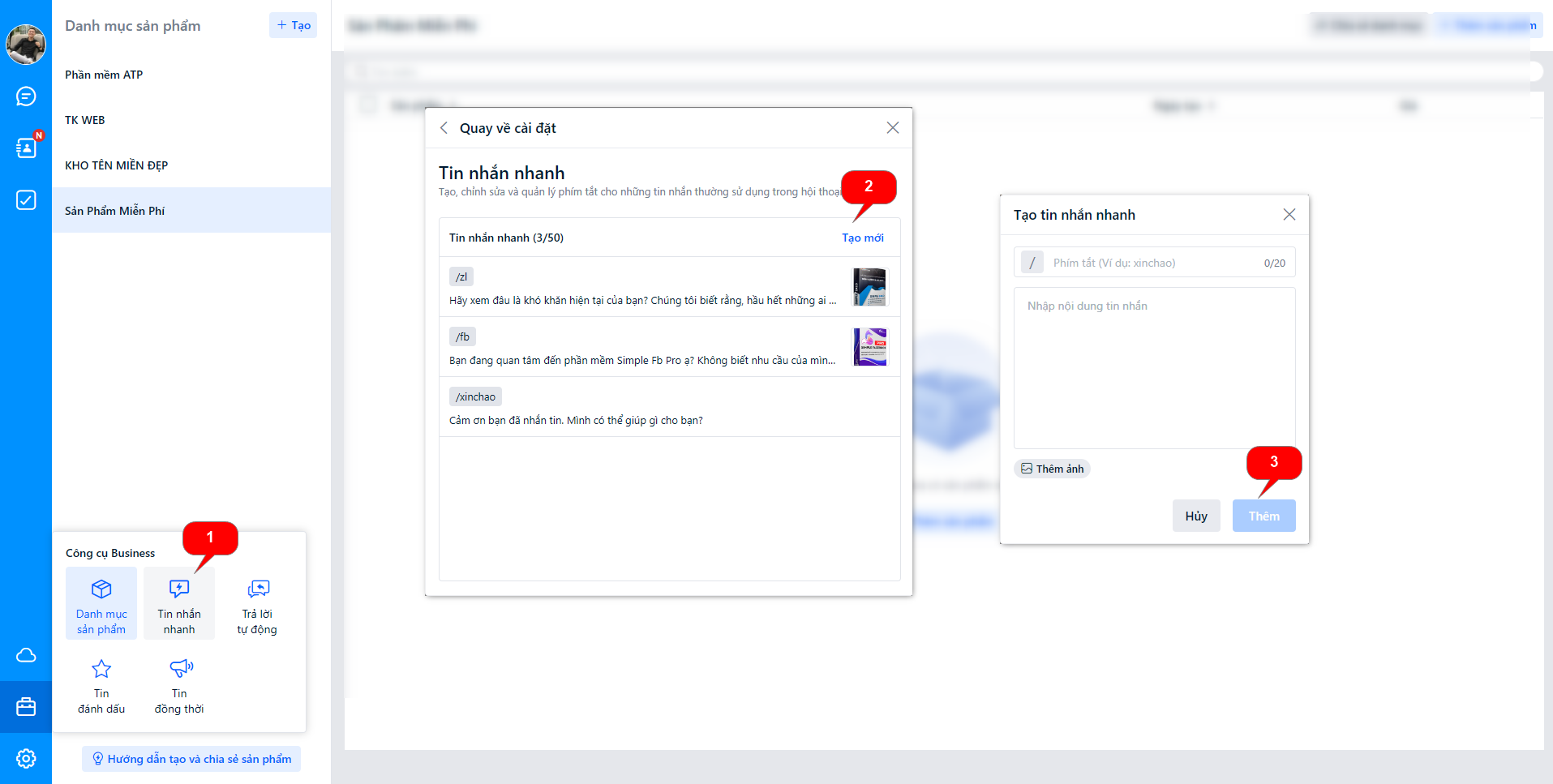
Tạo chatbot Zalo Business – tin nhắn trả lời tự động
Tương tự chatbot fanpage của Facebook, chatbot Zalo cũng có chức năng trả lời tin nhắn tự động từ khách hàng. Mặc dù các điều kiện kích hoạt còn khá thô sơ, tuy nhiên cơ bản vẫn đáp ứng được nhu cầu của người kinh doanh online:
- Trả lời các nội dung tin nhắn lặp đi lặp lại (báo giá, thông tin sản phẩm)
- Trả lời khách hàng khi vắng mặt
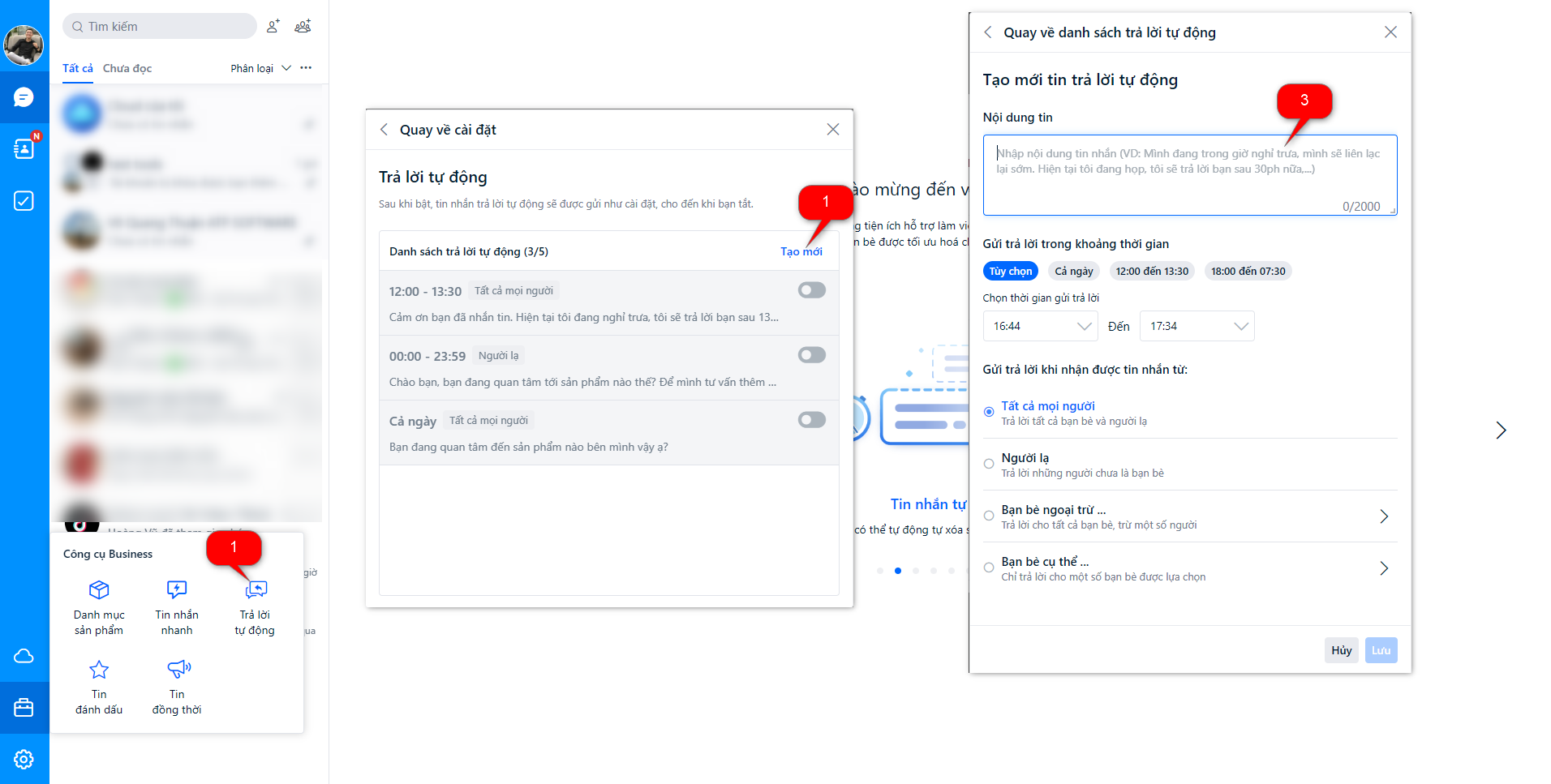
Đánh dấu tin nhắn quan trọng
Tính năng đánh dấu tin nhắn cho phép lưu lại các nội dung quan trọng. Sau khi đánh dấu tin nhắn, bạn có thể xem lại ở mục tin đánh đấu.
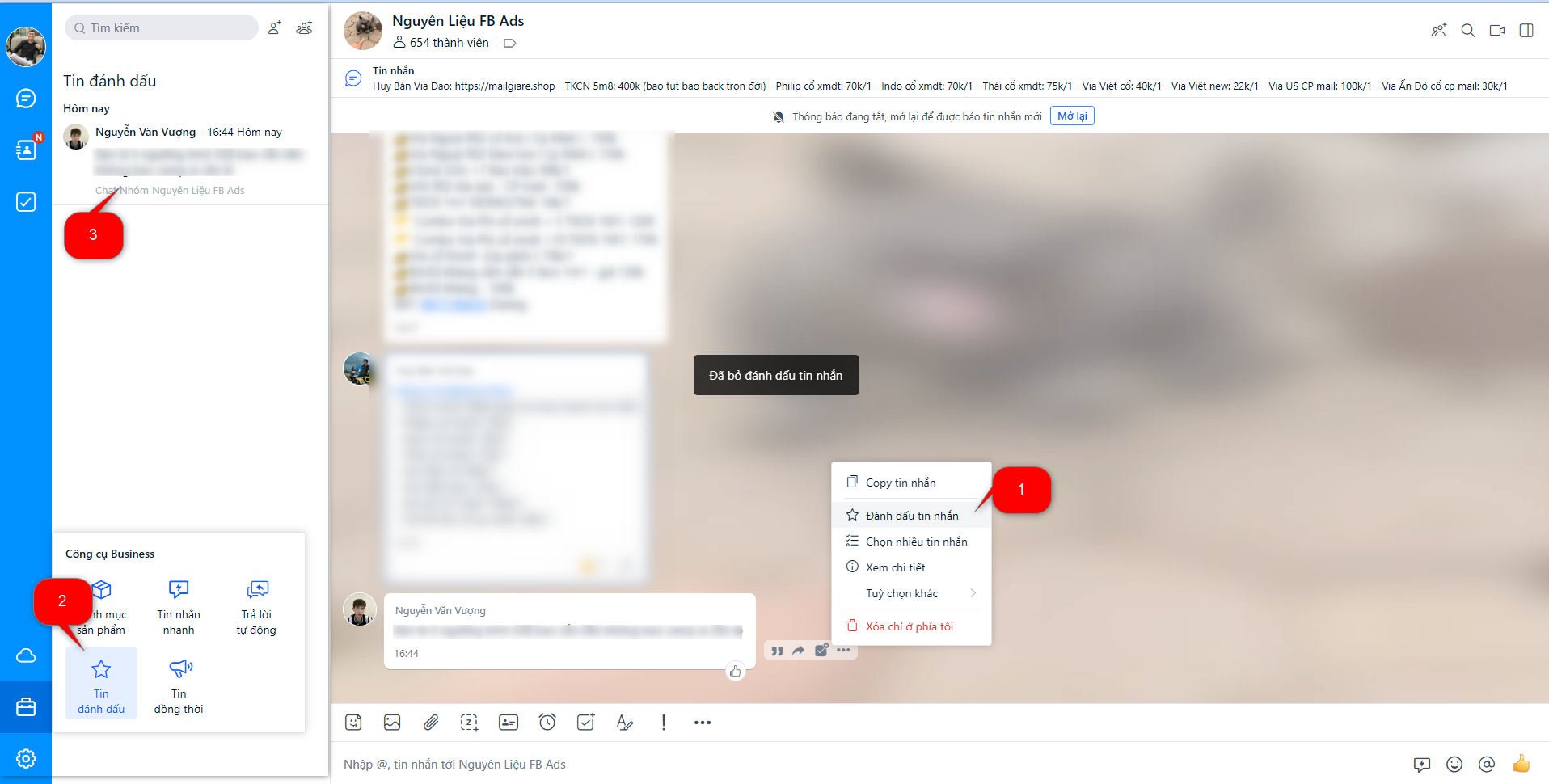
Gửi tin nhắn hàng loạt bằng Zalo Business
Tính năng hữu ích nhất khi cập nhật tài khoản Zalo lên gói Zalo Business đó chính là gửi tin nhắn hàng loạt. Thay vì phải soạn tin nhắn gửi cho từng người thì giờ đây bạn có thể chọn nhiều bạn bè để gửi tin nhắn.
Lưu ý: tính năng gửi tin nhắn hàng loạt trên Zalo Business chỉ hỗ trợ gửi cùng lúc 30 người, sau khi kết thúc lần gửi đầu tiên bạn có thể chọn tiếp 30 người để gửi.
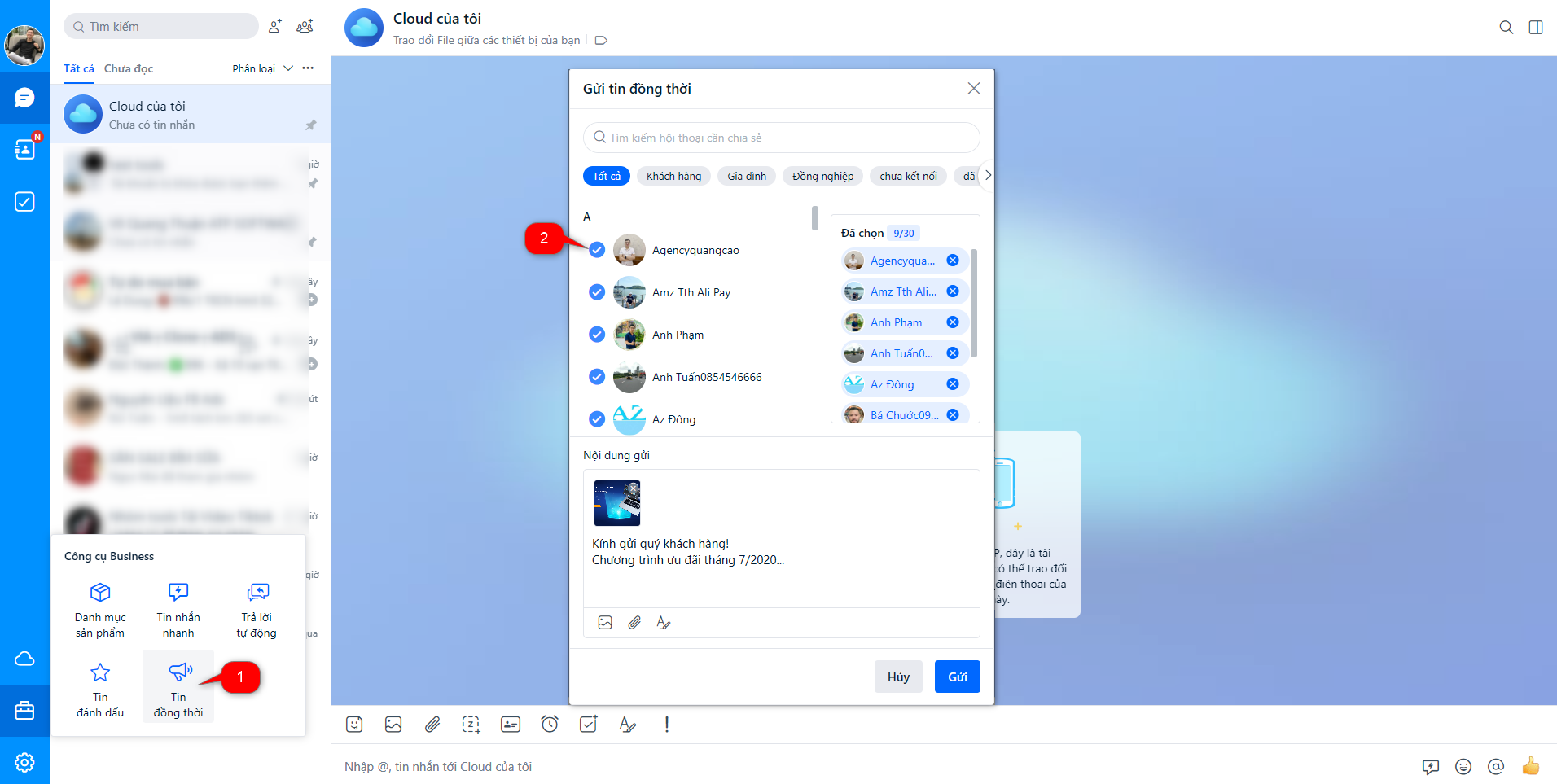
Trên đây là những tính năng của Zalo Business trong bản cập nhật sắp tới. Theo dõi bài viết để cập nhật các nội dung mới nhất!









































